Cómo eliminar la búsqueda de Google Chrome Tabs
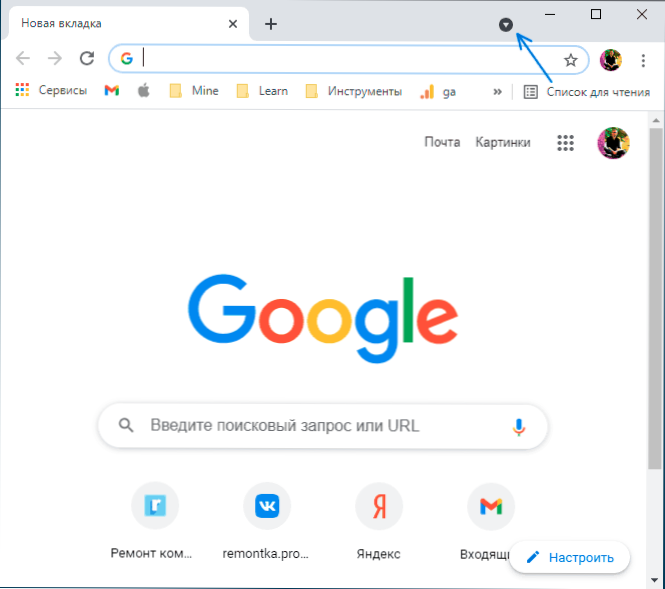
- 4553
- 88
- Samuel Méndez
En uno de los artículos anteriores, analizamos cómo eliminar la lista de una lista para leer del panel de marcadores, y ahora ha aparecido una nueva solicitud: cómo eliminar el botón de búsqueda en las pestañas en la línea de título de Chrome.
Estas instrucciones para los pasos muestran todo el proceso que le permite deshabilitar la búsqueda por pestañas en el navegador Google Chrome en menos de un minuto.
Elimine el botón de búsqueda por pestañas en el navegador Chrome
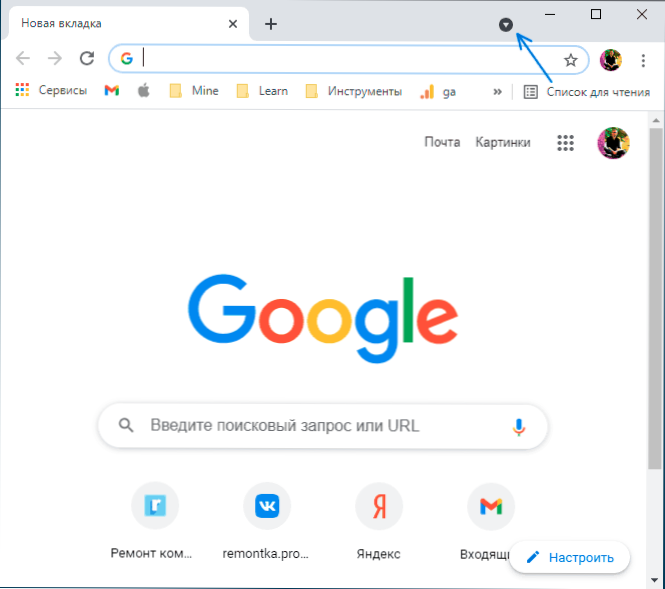
Para apagar la búsqueda por pestañas, que también conducirá al hecho de que el botón correspondiente en la línea del encabezado de Google Chrome desaparecerá, siga los siguientes pasos simples:
- Ejecute el navegador Chrome y a la línea de destino (no debe confundirse con la línea de búsqueda dentro de la ventana del navegador, atención a la flecha en la imagen a continuación) Enter
Chrome: // banderas
- Se abrirá una página con configuración de funciones experimentales. En busca de estas funciones, ingrese una búsqueda de pestañas (búsqueda por pestañas) para encontrar el punto que necesitamos.

- En lugar del primer y segundo paso, puede ingresar inmediatamente
Chrome: // flags#habilitar-tab-fearch
en la barra de direcciones del navegador y presione Entrar. - En la lista de la derecha, seleccione "Desactivado"(desconectado).
- Después de eso, aparecerá un botón en la parte inferior de la ventana del navegador "Relanzar"Para reiniciar el navegador con parámetros cambiados. Pinchalo.

Inmediatamente después del reinicio, la búsqueda por pestañas desaparecerá de Google Chrome: lo que buscamos.
Por separado, noto: a veces sucede que las nuevas funciones de Google Chrome se pueden deshabilitar después de su aparición, pero con el tiempo, en futuras versiones del navegador, la posibilidad de su cierre desaparece: no se puede excluir que esto sucederá con la búsqueda. para las pestañas.
- « Cómo deshabilitar las repeticiones de notificaciones sonoras sobre mensajes en iPhone
- Recorder de pantalla de IFUN - Programa de grabación de mesa de video gratuito »

